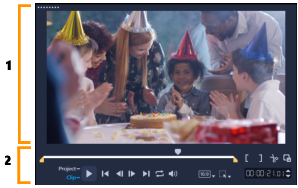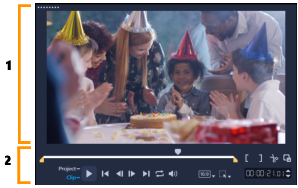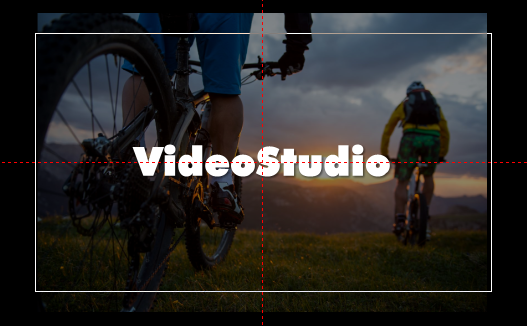Verwendung des Player-Bereichs
Der Player-Bereich besteht aus dem Vorschaufenster und dem Navigationsbereich, in dem Sie Schaltflächen für die Wiedergabe und zum exakten Zuschneiden von Clips finden. Mit den Steuerelementen im Navigationsbereich können Sie sich in einem ausgewählten Clip oder im Projekt bewegen. Verwenden Sie die Zuschneidemarkierungen und die Scrub-Leiste, um Ihre Clips zu bearbeiten. Im Arbeitsbereich Aufnahme dient dieser Bereich auch zur Steuerung eines DV- oder HDV-Camcorders.
Der Player-Bereich besteht aus dem Vorschaufenster (1) und dem Navigationsbereich (2).
Im Vorschaufenster des Player-Bedienfelds können Sie Ihr Projekt interaktiv bearbeiten. Die Art der Bearbeitungen hängt vom Inhalt und dem Werkzeug ab, das Sie auswählen.
Intelligente Hilfslinien
Intelligente Hilfslinien sind Ausrichtungslinien, die automatisch eingeblendet werden, wenn Sie Objekte im Vorschaufenster auswählen und verschieben. Wenn Sie beispielsweise ein Textobjekt im Vorschaufenster verschieben, helfen Ihnen die intelligenten Hilfslinien, die Mitte und die Ecken des Projekts zu ermitteln oder den Text relativ zu anderen Objekten auszurichten.
Intelligente Hilfslinien werden als rot gestrichelte Linien angezeigt und helfen, das ausgewählte Objekt im Vorschaufenster auszurichten.
Der Navigationsbereich
In der folgenden Tabelle werden die im Navigationsbereich verfügbaren Steuerelemente beschrieben.
| Element | Beschreibung |
| Scrub-Leiste | Ermöglicht Ihnen, durch ein Projekt oder einen Clip zu navigieren. |
| Zuschneidemarkierungen | Sie können durch Ziehen der Scrub-Leisten einen Vorschaubereich im Projekt festlegen oder einen Clip zuschneiden. |
| Projekt-/Clip-Modus | Legt eine Vorschau des gesamten Projekts oder eines ausgewählten Clips fest. |
| Wiedergabe | Ermöglicht die Wiedergabe, das Anhalten und die Wiederaufnahme der Wiedergabe des aktuellen Projekts oder eines ausgewählten Clips. |
| Home | Kehrt zum Startsegment oder Cue zurück. |
| Zurück | Geht zum vorherigen Bild. |
| Weiter | Geht zum nächsten Bild. |
| Ende | Kehrt zum Endsegment oder Cue zurück. |
| Wiederholen | Kontinuierliche Wiedergabe. |
| Systemlautstärke | Ermöglicht das Anpassen der Lautstärke der Computerlautsprecher mit Hilfe eines Schiebereglers. |
| HD-Vorschau- und 360°-Vorschau-Listenfeld | Ermöglicht eine Vorschau auf Clips oder Projekte in HD oder 360 Grad. |
| Seitenverhältnis für das Projekt ändern | Ermöglicht es, das Seitenverhältnis zu ändern (aktualisiert die Projekteinstellungen). |
| Größe ändern/Zuschneiden | Bietet Zugriff auf den Zuschneide-Modus und den Skalierungs-Modus (Größe ändern oder verzerren). |
| Timecode | Ermöglicht Ihnen, durch Eingabe des exakten Timecodes direkt zu einem Abschnitt Ihres Projekts oder zu ausgewählten Clips zu springen. |
| Vorschaufenster vergrößern | Vergrößert das Vorschaufenster. |
| Clip trennen | Trennt den ausgewählten Clip. Positionieren Sie die Scrub-Leiste an der Stelle, an der Sie den Clip trennen möchten. Klicken Sie dann auf diese Schaltfläche. |
| Markierungsanfang und Markierungsende | Legt den Vorschaubereich des Projektes fest oder definiert Start- und Endpunkt beim Zuschneiden eines Clips. |
Die Schaltfläche Wiedergabe im Navigationsbereich erfüllt zwei Aufgaben: Wiedergabe des ganzen Projekts oder Wiedergabe eines ausgewählten Clips.
So zeigen Sie Projekte oder Clips in der Vorschau an
• Klicken Sie auf Projekt oder Clip und dann auf Wiedergabe.
Während der Bearbeitung können Sie die Vorschaufunktion nutzen, um den Fortschritt des Projekts zu verfolgen. Mit Sofortwiedergabe können Sie Änderungen am Projekt schnell überprüfen. Die Wiedergabequalität hängt dabei von den Ressourcen Ihres Computers ab.
Sie können sich für die Wiedergabe von nur einem Teil des Projekts entscheiden. Der für die Vorschau ausgewählte Bereich mit Bildern wird als Vorschaubereich bezeichnet. Er wird auf der Linealpalette durch eine farbige Leiste gekennzeichnet.
So geben Sie nur den zugeschnittenen Bereich wieder
1 Verwenden Sie die Zuschneidemarkierungen oder die Schaltflächen für Markierungsanfang/-ende, um den Vorschaubereich auszuwählen.
2 Wenn Sie sich den ausgewählten Bereich ansehen möchten, wählen Sie aus, was Sie sehen möchten (Projekt oder Clip) und klicken Sie auf Wiedergabe. Wenn Sie sich den gesamten Clip ansehen möchten, halten Sie die [Umschalt]-Taste gedrückt und klicken Sie dann auf Wiedergabe.